电脑没有声音怎么办xp,电脑没有声音的处理方法
时间:2016-10-13 来源:互联网 浏览量:
重装xp后都会发生各种各样的小问题,近日小鱼一键重装大师小编就遇到一些小问题,电脑没有声音怎么办?这是怎么回事呢?本文将带大家走进解决重装系统xp后没有声音的问题,帮助大家讲解xp系统重装后没有声音的一系列的问题,详情请看下面的图文教程。
电脑没有声音的处理方法:
启动windows服务
点击"开始"->"运行->"services.msc",打开本地服务列表.
选择"Windows Audio"服务->"右击"属性"
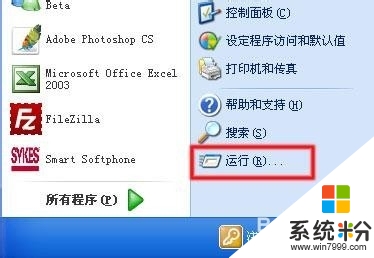
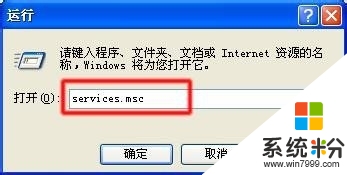
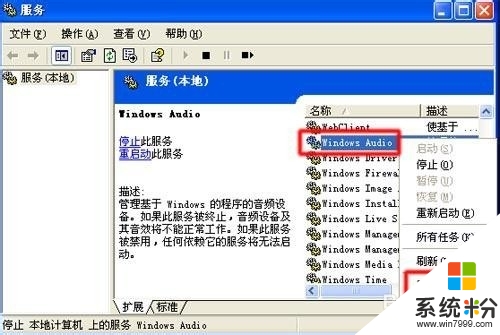
启动音频设备
在上面的弹框中选择"启动类型"为"自动".
重启电脑,点击任务栏的音频,调试看系统是否有声音.
如果有,说明系统阻止了音频服务,如果没有请继续看下一步.
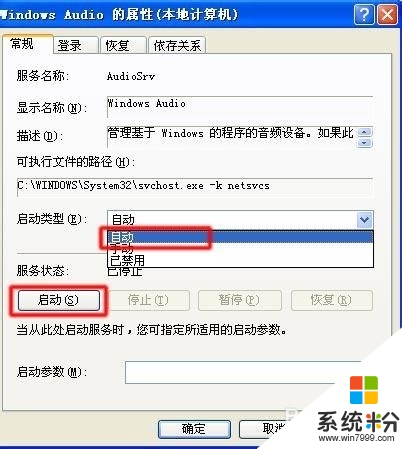
检测声音管理器是否被禁用
右击"我的电脑"->"属性"->"打开"硬件"选项卡->打开"设备管理器".
如下图,如果"声音,游戏管理器"图标为红色的"x",请右击选择"启用".
然后,点击任务栏的小喇叭图标,调节音量,看是否有声音,如果没有继续看下一步.

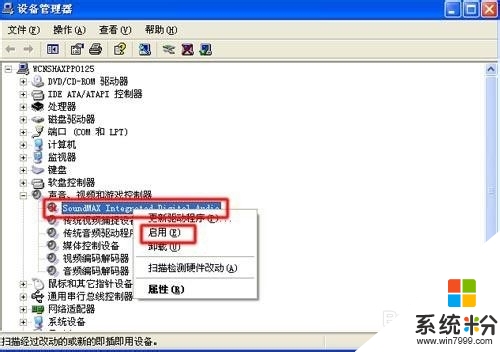
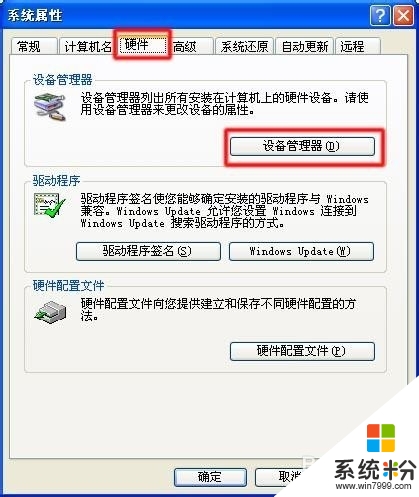
重新安装音频驱动
按照上面的"声音,游戏管理器"检查声卡的厂家.
如果是Realtek Audio, 请下载驱动软件,进行更新驱动.
至此,一般的音频问题都可以解决,下面是硬件或者底层出错解决方法.

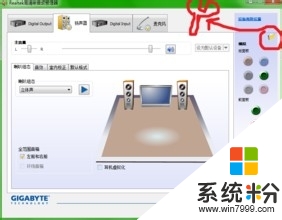
* 在BIOS中将"板载音频"设置为"自动"
如果依然无法解决,请开机启动,按"F1",进入BIOS.
接着在界面中,按照这个顺序按键:
"F5","YES/OK","回车","F10","YES/OK","确认".
重新机器,在进入系统后,点击小喇叭,看是否有声音。
【电脑没有声音怎么办xp】按照以上文章分享的步骤来设置就可以了,很多用户选了最新的电脑系统下载后,会遇上一些不知道该怎么处理的问题。有需要的话可以上系统粉官网查看。
Xp系统教程推荐
- 1 xp系统ie8安装失败怎么解决 新萝卜家园XP升级ie8失败的排查方法有哪些
- 2 windous xp台式电脑怎样启用休眠功能 windous xp台式电脑启用休眠功能的方法有哪些
- 3 索尼手机4.4系统安装激活XPosed框架的方法有哪些 索尼手机4.4系统如何安装激活XPosed框架
- 4WinXP不显示完整文件夹路径该是如何处理? WinXP不显示完整文件夹路径该处理的方法有哪些?
- 5XP改系统登录名时如何把CMD默认提示路径也更改 XP改系统登录名时怎样把CMD默认提示路径也更改
- 6xp系统u盘格式如何解决 深度技术xp系统转换U盘格式的方法有哪些
- 7WinXP文件无法复制路径太深的解决方法有哪些 WinXP文件无法复制路径太深该如何解决
- 8xp系统里,怎样快速将U盘FAT32格式转换成NTFS格式功能? xp系统里,快速将U盘FAT32格式转换成NTFS格式功能的方法?
- 9xp系统如何开启远程连接网络级别身份验证功能 xp系统怎么开启远程连接网络级别身份验证功能
- 10开启Guest账户后深度技术XP系统无法访问网络怎么解决 开启Guest账户后深度技术XP系统无法访问网络如何解决
Xp系统热门教程
- 1 winxp chm文件怎么打开,winxp chm文件打不开的解决方法
- 2 xp系统无法返回桌面怎么办
- 3 Windows XP系统优化加速精髓
- 4忘记XP超级管理员密码时,如何解决?
- 5WinXP的无限网一直无法获取WiFi地址怎么办 如何处理WinXP一直无法连接WiFi的问题
- 6xp环境如何使用ghost备份操作系统【图文教程】
- 7XP顽固文件,看你还能逞强多久
- 8详解XP至Windows7的升级步骤
- 9xp系统怎么开启ahci模式,xp系统开启ahci模式的方法
- 10无法在Conexant HD声卡芯片的XP笔记本中安装声卡驱动怎么办 无法在Conexant HD声卡芯片的XP笔记本中安装声卡驱动怎么解决
最新Xp教程
- 1 XP打印机驱动安装失败怎么办?
- 2 winxp系统本地连接不见了怎么办
- 3 xp系统玩war3不能全屏怎么办
- 4xp系统开机蓝屏提示checking file system on c怎么解决
- 5xp系统开始菜单关机键消失了怎么办
- 6winxp系统开启AHCI操作的方法有哪些 winxp系统开启AHCI操作的方法有哪些
- 7进入XP系统后,操作迟延太久如何解决 进入XP系统后,操作迟延太久解决的方法有哪些
- 8Win8.1专业版资源管理器explorer.exe频繁重启的解决方法有哪些 Win8.1专业版资源管理器explorer.exe频繁重启该如何解决
- 9xp系统ie8安装失败怎么解决 新萝卜家园XP升级ie8失败的排查方法有哪些
- 10大地 XP系统验证码显示小红叉,无法输入网页验证码怎么解决 大地 XP系统验证码显示小红叉,无法输入网页验证码怎么处理
